Los archivos de administración de Windows se movieron o faltan error en Windows 10/11 corrección
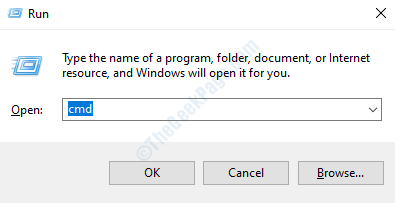
- 2153
- 86
- Adriana Tórrez
Mientras intenta verificar su Información del sistema Al pasar un solo comando de ejecución, puede ver un mensaje de error "Los archivos de administración de Windows se mueven o faltan"En tu pantalla. Este error del sistema WMI ocurre debido a la ausencia de servicios esenciales como Instrumentación de administración de Windows (WMI) servicio. No hay nada de qué preocuparse, ya que este problema tiene algunas resoluciones fáciles para cubrirlo a gusto.
Tabla de contenido
- Corrección de la carpeta de repositorio de nombre 1 - Cambiar el nombre de
- FIJAR 2 - Modificar el inicio de WMI
- FIJO 3 - Vuelva a registrar segmentos WMI
- FIJAR 4 - Incluya 'Servicio' en el grupo de administración
- FIJAR 5 - Uso de CMD
Corrección de la carpeta de repositorio de nombre 1 - Cambiar el nombre de
Renombrar la carpeta del repositorio reconstruirá el WMI Repositorio.
1. Prensa Clave de Windows+R.
2. Ahora, escriba "CMD". Después de eso, presione 'Ctrl+Shift+Enter'Keys juntas.
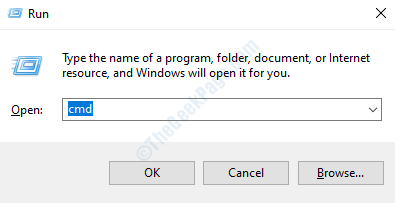
3. Después de haber abierto el terminal, debe detener brevemente el WMI servicio. Simplemente copie este código y péguelo en CMD y presione Enter a partir de entonces.
net stop winmgmt
4. Una vez que veas 'Desea continuar con esta operación?', haga clic en "Y"Para permitir el proceso.
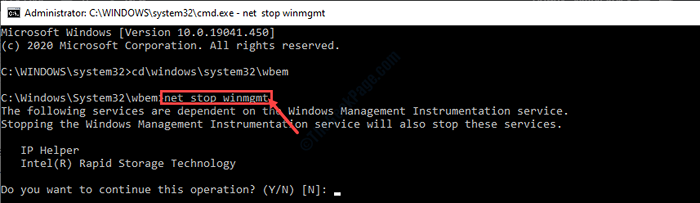
Minimizar la terminal.
5. Después, presione Clave de Windows+E.
6. Sigue este camino-
C: \ Windows \ System32
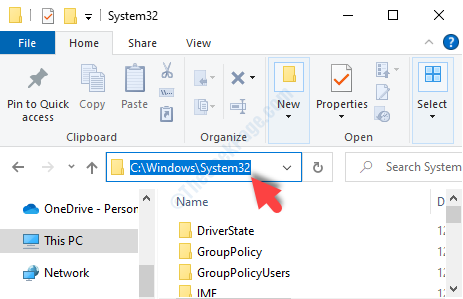
6. Una vez que estés dentro del Sistema32 carpeta, desplácese hacia abajo y busque el 'Repositorio'carpeta.
7. Botón derecho del ratón en esa carpeta y luego haga clic en "Rebautizar".
8. Cambie el nombre de la carpeta a "Repositorio.viejo".
Nota: - Si no puede cambiar el nombre, intente arrancar el modo seguro y luego intente cambiar el nombre de
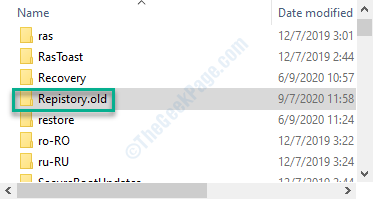
Una vez que haya cambiado el nombre, cierre el Explorador de archivos.
9. Maximizar el terminal CMD.
10. Finalmente, el último paso está a punto de reanudar el servicio WMI estancado.Ejecutar el comando.
Net Start Winmgmt

Una vez que haya hecho todo esto, cierre el terminal CMD.
No olvides Reanudar tu computadora.
FIJAR 2 - Modificar el inicio de WMI
Instrumentación de Administración Windows (WMI) El servicio proporciona información de gestión sobre el sistema operativo y los periféricos.
1. Haga clic en el icono de Windows y escriba "Servicios".
2. Una vez que hayas hecho eso, golpea 'Ingresar'Desde tu teclado.
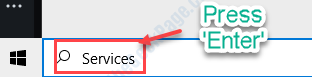
3. Una vez que veas que el Servicios ha aparecido un panel, desplácese hacia abajo hasta casi la parte inferior del panel para encontrar Instrumentación de Administración Windows (WMI) Servicio.
4. Entonces, haga doble clic en él para modificarlo.
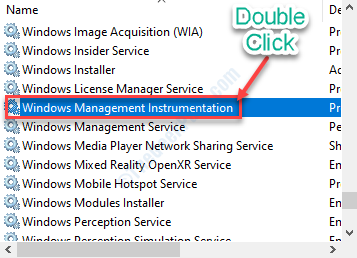
5. Simplemente, haga clic en el icono desplegable de 'Tipo de inicio:'Y establecerlo en "Automático"Desde el menú desplegable.
6. Un clic en el "Comenzar"Botón en la misma ventana y el servicio se ejecutará en su dispositivo.
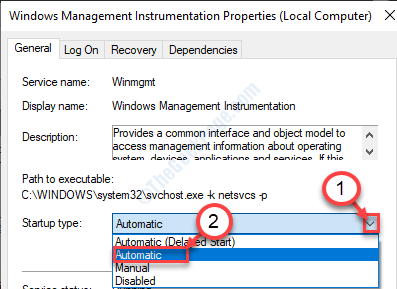
7. Finalmente, haga clic en el "Aplicar", Seguido de otro clic en"DE ACUERDO" ahorrar.
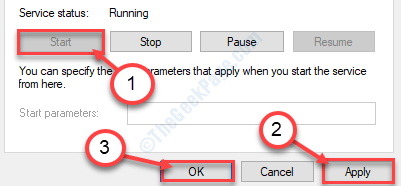
Esto debería ayudar a la situación.
FIJO 3 - Vuelva a registrar segmentos WMI
Volver a registrar los componentes WMI puede resolver este problema.
1. Escribir "CMD"En el cuadro de búsqueda al lado del icono de Windows.
2. Lo que necesitas hacer es botón derecho del ratón en "Solicitante del sistema"Y luego haga clic en"Ejecutar como administrador".
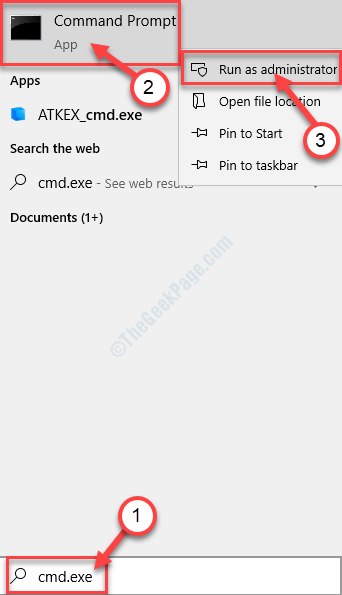
3. Para navegar al webm carpeta, ejecute este código de direcciones en el terminal.
CD /D %Windir %\ System32 \ WBEM
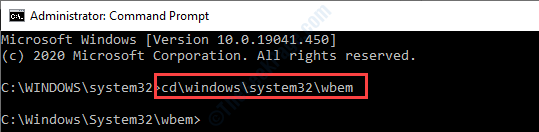
4. Después de eso, ejecute este simple comando en el CMD Terminal.
para %i en (*.dll) do regsvr32 -s %i
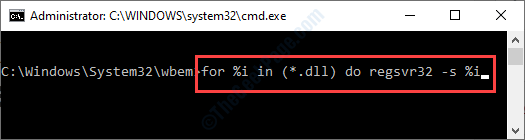
5. Finalmente, pegar este comando. Una vez que hayas hecho eso, pegue 'Ingresar'.
para %i en (*.exe) hacer %i /regserver
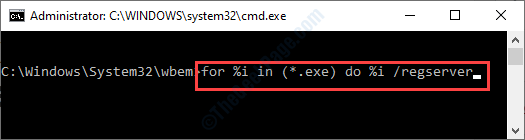
Cierra el CMD ventana.
Reiniciar tu dispositivo.
FIJAR 4 - Incluya 'Servicio' en el grupo de administración
Si hasta ahora no ha resuelto su problema, el problema puede ocurrir.
1. Abre el CMD terminal como administrador. Busque CMD en el cuadro de búsqueda de Windows y luego haga clic derecho y haga clic en Ejecutar como administrador
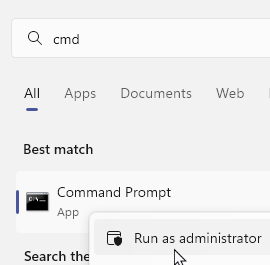
2. Una vez que lo hayas abierto, copiar pegar Este código en CMD y HIT Ingresar.
Net Localgroup "Administradores" "NT Authority \ Service" /Add
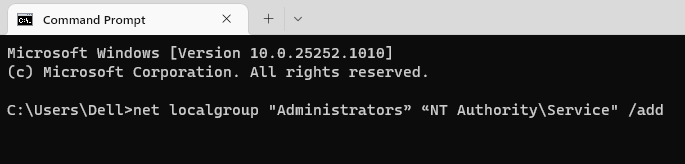
Después de eso, cierre la ventana CMD.
El error se resolverá seguro.
FIJAR 5 - Uso de CMD
Reiniciar el servicio WMI también es una resolución fácil para este problema.
1. presione el Clave de Windows junto con 'Riñonal'Keys juntas. Esto abrirá un Correr Terminal.
2. Tipo "CMD" en el Correr Terminal. Prensa 'Ctrl+Shift+Enter'Keys juntas.
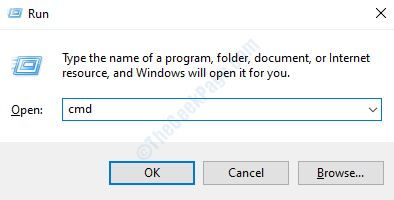
3. Cuando el Solicitante del sistema aparecer, escribir Este simple código y golpe Ingresar a ejecutar él.
CD \ Windows \ System32 \ WBEM
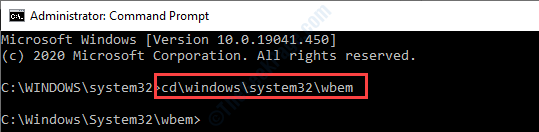
4. Una vez que estés en el 'webm'carpeta, copiar pete este y presione el'Ingresar' llave. Esto volverá a registrar el archivo DLL de utilidad WMI.
regsvr32 wmiutils.dll
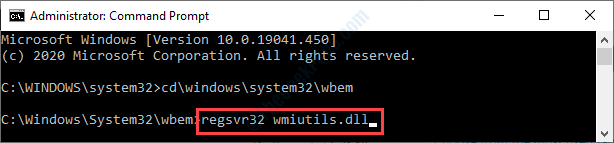
5. Para detener el WMI servicio, ejecute este comando en el CMD ventana.
net stop winmgmt
6. Después de eso, haga clic en "Y"Para permitir el proceso.
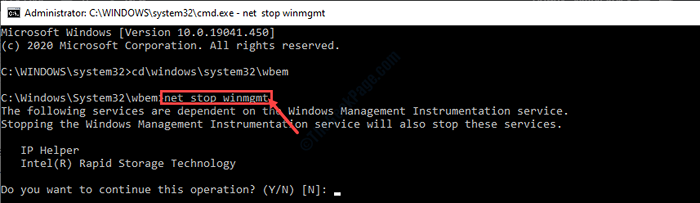
7. Todo lo que queda para comenzar el servicio nuevamente en su computadora. Para hacerlo, escriba este comando corto en el CMD Terminal y golpe Ingresar.
Net Start Winmgmt

Cerrar la terminal. Reanudar Su máquina y el problema se resolverán.
- « Corrige el error de red de pares 1068 en Windows 10/11 PC
- Se está instalando otro programa. Espere hasta que esa instalación esté completa en Windows 10/11 »

